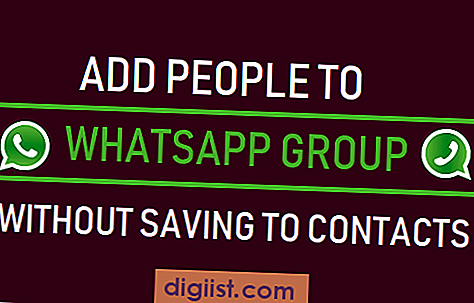Juno'nun e-posta hizmeti, Postane Protokolü standardında çalışır, yani diğer çoğu e-posta hesabı gibi iPhone'un Posta uygulamasıyla çalışacak şekilde yapılandırılabilir. Ancak, Gmail ve Hotmail gibi büyük posta sağlayıcılarının aksine iPhone, Juno'nun sunucu ayrıntıları önceden yapılandırılmış olarak gelmiyor. Bu nedenle, hizmetin iPhone'unuzda çalışması için Juno sunucu ayrıntılarınızı manuel olarak ayarlamanız gerekir - doğru sunucu adını ve bağlantı noktası numarasını kullandığınızdan emin olun.
Aşama 1
iPhone'un kişi hesabı kontrol panelini açmak için “Ayarlar”a ve ardından “Mail, Kişiler Takvimleri”ne dokunun.
Adım 2
Hesap Ekle menüsünü getirmek için “Hesap Ekle”yi ve ardından “Diğer”i seçin. Yeni bir e-posta hesabını manuel olarak yapılandırmaya başlamak için “Posta Hesabı Ekle”ye dokunun.
Aşama 3
Adınızı, Juno e-posta adresinizi ve şifrenizi ilgili alanlara girin ve ardından Yeni Hesap ekranını açmak için “İleri”ye dokunun.
4. Adım
Gelen Posta Sunucusu Ana Bilgisayar Adı alanına "pop.juno.com" (tırnak işaretleri olmadan) girin ve ardından Gelen Posta Sunucusu Kullanıcı Adı ve Parola alanlarına Juno Kimliğinizi ve parolanızı girin. Kullanıcı Adı alanına tam e-posta adresiniz yerine yalnızca Juno Kimliğinizi girdiğinizden emin olun.
Adım 5
Gelen Posta Sunucusu Ana Bilgisayar Adı alanına “smtp.juno.com” (tırnak işaretleri olmadan) girin ve ardından “İleri”ye dokunun. Aşağıdaki menüden “Posta”yı seçin ve ardından değişikliklerinizi kaydetmek ve “Mail, Kişiler, Takvimler” menüsüne dönmek için “Kaydet”e tıklayın.
6. Adım
Juno posta hesabınızı seçin, hesabınızın gelişmiş özelliklerini görüntülemek için “Hesap”a ve ardından “Gelişmiş”e dokunun.
Gelen Ayarlar bölümüne gidin ve düzenlemek için “Sunucu Bağlantı Noktası” alanına dokunun. Değerini 995 olarak değiştirin ve “SSL Kullan” geçişini “açık” konumuna getirin. Bu, iPhone'unuzun Juno postasını almak için doğru ayarlara sahip olmasını sağlayacaktır.